“Conas comhaid a scriosadh go buan ar mo Windows PC a ghnóthú?” – ceist ó Quora
Tá sé seo ar cheann de na ceisteanna is mó a chuirtear. Conas comhaid a scriosadh go buan a ghnóthú? Bhuel, tá modhanna éagsúla ann chun comhaid a scriosadh go buan a ghnóthú ó do Windows. Ní tasc an-dian é comhaid den sórt sin a aisghabháil ó Windows. Tá go leor gnéithe comhtháite den sórt sin ag do chóras a ritheann ar Windows agus roinnt bealaí éalaithe freisin, rud a fhágann gur fusa aisghabháil a dhéanamh ar chomhaid den sórt sin.
Cuid 1. An Fáth Taobh thiar de Chomhaid Faighte Buan Scriosta Ó Do Chóras
An chuid is mó den am nuair a scriosann tú comhad nó nuair a bhogann tú chuig an mbosca athchúrsála é, ní scriostar é. Ní scriostar an comhad ach amháin óna fhillteán agus fanann sé ar do chóras san Araid Athchúrsála. Scriostar an comhad go sealadach agus is féidir é a aisghabháil ón Araid Athchúrsála. Ach amháin nuair a scriosann tú comhad ón Araid Athchúrsála freisin, nó má fholmhú tú an Araid Athchúrsála iomlán, scriostar do chuid comhad ó do chóras go buan.
Cuid 2. Cá bhfuil na Comhaid Scriosta Buan Téigh i Do Windows?
Nuair a bheidh comhaid scriosta go buan agat ó do chóras, b’fhéidir go gceapfá go bhfuil na comhaid scriosta go léir agus a gcuid sonraí imithe. Ach is é fírinne an scéil ná fágann ceachtar acu do chóras chomh héasca sin. Na comhaid atá scriosta agat agus a gcuid sonraí, fanann an dá cheann i bhfolach ar do chóras. Nuair a scriosann tú comhad go buan, marcálann Windows an spás a bhí á áitiú acu ar do dhiosca saor in aisce, rud a fhágann go gceapaimid go scriostar na sonraí. Ach níl ann ach suíomh na sonraí ar an diosca a scriosadh. Fanann na sonraí agus na comhaid ar do Dhiosca Crua, go dtí agus mura ndéantar iad a fhorscríobh ag sonraí nua. Ní scriostar go buan na seansonraí scriosta ó do chóras go dtí go mbíonn sonraí nua sa spás, i ndáiríre.
Cuid 3. An Féidir Comhaid a Scriosadh go Buan a Ghnóthú
Yes, it is possible to recover permanently deleted files from your Windows. As explained above in this article, even when you permanently delete a file from your system, it still remains hidden on your drive. Thus, by using any powerful recovery tool, you can easily recover permanently deleted files.
Cuid 4. 3 Modhanna is Fearr chun Comhaid a Scriosadh go Buan a Ghnóthú i Windows
Más mian leat comhaid a scriosadh go buan a ghnóthú ar do chóras, is féidir leat é a dhéanamh le cabhair ó roinnt modhanna a phléitear thíos.
Modh 1. Athchóirigh ó Chúltaca
Nuair a scriosann tú comhad ó do chóras go buan, is é an chéad mhodh ba chóir duit triail a bhaint as é a ghnóthú ó chúltaca. Má tá cúltaca de chomhaid scriosta agat, beidh sé níos éasca duit na comhaid sin a scriosadh go buan a ghnóthú. Ní gá duit na comhaid scriosta sin a ghnóthú; is féidir leat iad a fháil ar ais go simplí ó chúltaca ar Windows.
Taispeánfaidh na céimeanna seo a leanas duit conas comhaid a scriosadh go buan a ghnóthú ón gCúltaca:
Céim 1. Nuair a bhíonn tú ar an Scáileán Baile de do Windows, téigh go dtí an barra cuardaigh agus cuardach a dhéanamh ar "Painéal Rialúcháin". Nuair a bheidh tú sa Phainéal Rialaithe, féach ar an rogha "Córas agus Slándáil". Faoi Chóras agus Slándáil, feicfidh tú "Cúltaca & Athchóirigh (Windows 7)". Cliceáil air.

Céim 2. Anois, mar atá tú ar an Cúltaca agus Athchóirigh Fuinneog, feicfidh tú painéal Athchóirigh thíos an painéal Cúltaca. Feicfidh tú rogha “Athchóirigh mo Chomhaid”, cliceáil air agus lean na treoracha atá romhainn chun do chuid comhad a scriosadh go buan a ghnóthú.
Céim 3. Má tá an rogha "Athchóirigh mo Comhaid" ar iarraidh, ansin is dócha nach bhfuil tú ag an Cúltaca Windows cumraithe. Mar sin, i gcás go bhfuil tú tógtha cúltaca de láimh, is féidir leat a roghnú "Roghnaigh eile Cúltaca chun comhaid a Athchóirigh ó" agus ansin lean an treoir a ghnóthú comhaid scriosta go buan.
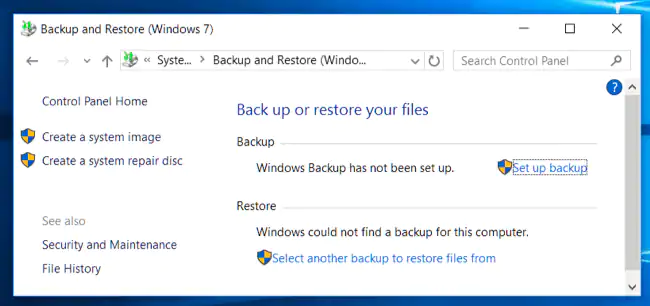
Nóta: Ní bheidh tú in ann comhaid a scriosadh go buan a ghnóthú leis an modh thuasluaite ach amháin má tá cúltaca na gcomhad sin agat cheana féin. Is féidir leat a ghnóthú ón cúltaca a glacadh de láimh, nó is féidir leat a ghnóthú ón cúltaca a ghlac Windows ag baint úsáide as an ghné Cúltaca.
Modh 2. Athchóirigh ó Leaganacha Roimhe Seo
Sa chás go bhfuil leagan roimhe seo de do chomhad scriosta agat agus gur mhaith leat é a ghnóthú, ansin is féidir leat é a ghnóthú go simplí trí na céimeanna thíosluaite a leanúint. Tá sé an-éasca comhaid scriosta go buan ar Windows a ghnóthú más leagan roimhe seo de chomhad atá agat cheana féin é.
Lean na céimeanna a luaitear thíos chun comhaid a scriosadh go buan a ghnóthú ó Leaganacha Roimhe Seo:
Céim 1. Chun na leaganacha roimhe seo de do chomhad a scriosadh go buan a chur ar ais. Ní mór duit dul go dtí an fillteán ina bhfuil an comhad suite ar dtús.
Céim 2. Nuair a fhaigheann tú an comhad a leaganacha roimhe seo is mian leat a ghnóthú, go simplí "Cliceáil ar dheis" ar an gcomhad. Ar an roghchlár aníos, feicfidh tú rogha “Athchóirigh na Leaganacha Roimhe Seo,” cliceáil ar an rogha sin agus roghnaigh an leagan atá le hathshlánú.
Céim 3. Nó is féidir leat dul go dtí "Airíonna" agus roghnaigh an leagan faoi na "Leagan Roimhe Seo" tab. Níl ort ach a roghnú agus an leagan is mian leat a ghnóthú.
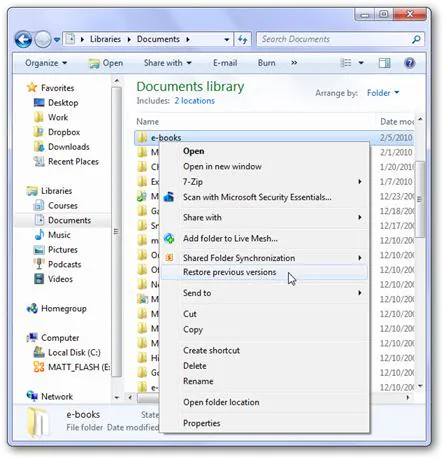
Nóta: Ní féidir leaganacha roimhe seo de chomhaid a scriosadh go buan a aisghabháil ach amháin nuair a bhí leagan roimhe seo de na comhaid ann. Más é an chéad leagan sábháilte de do chomhad é, is dócha nach mbeidh tú in ann aon cheann de na leaganacha roimhe seo a aisghabháil.
Modh 3. Aisghabh Comhaid a Scriosadh go Buan le Bogearraí
Mura gcuidíonn aon cheann de na modhanna thuasluaite leat comhaid a scriosadh go buan a ghnóthú, is dócha gur chóir duit uirlis chumhachtach aisghabhála sonraí a thriail.
Molaimid duit é a úsáid Aisghabháil Sonraí MacDeed , Is féidir a modhanna scanadh cumhachtach agus an cumas a ghnóthú gach cineál comhaid cabhrú cinnte leat a ghnóthú go léir de do chuid comhad a scriosadh go buan. Le MacDeed Data Recovery, is féidir leat a bheith cinnte go n-aisghabhfar do chuid comhad ar fad, agus sin ar an gcaighdeán is airde freisin. Cinntíonn Aisghabháil Sonraí MacDeed aisghabháil éifeachtach agus chumhachtach na gcomhad a cailleadh ó aon chineál feiste.
Aisghabháil Sonraí MacDeed – Na Bogearraí is Fearr chun Comhaid a Scriosadh go Buan a Aisghabháil ó Windows!
- Is féidir é a ghnóthú gach cineál comhaid scriosta go buan ie 1000+ Cineálacha comhaid.
- Is féidir leis comhaid a ghnóthú ó gach cineál OS agus gléas cosúil le Windows 11/10/8/7, Mac, Android, Tiomántáin Crua, Ceamaraí, thiomáineann USB, Cártaí Cuimhne, etc.
- Is féidir é a ghnóthú go buan comhaid a scriosadh as aon chás.
- Tagann Aisghabháil Sonraí MacDeed le draoi aisghabhála atá an-éasca le húsáid agus Chomhéadain idirghníomhach.
- Ligeann sé duit an próiseas scanadh a chur ar sos nó a atosú ar do chaoithiúlacht.
- Tagann sé le gné a ligeann duit réamhamharc ar na comhaid roimh ghnóthú.
- Is féidir leat na comhaid a scriosadh go buan a scanadh i bhfillteán ar leith, nó de réir cineáil Comhaid.
Bain triail as sé saor in aisce, Bain triail as sé saor in aisce,
Conas Comhaid a Scriosadh go Buan a Ghnóthú le hAisghabháil Sonraí MacDeed?
Tagann Aisghabháil Sonraí MacDeed le draoi aisghabhála éasca agus UI grafach an-idirghníomhach. Tá sé an-éasca comhaid a scriosadh go buan a ghnóthú le cabhair ó MacDeed Data Recovery. Níl le déanamh agat ach na céimeanna a luaitear thíos a leanúint.
Céim 1. Sa chéad fhuinneog tar éis seoladh an chláir, beidh tú a fheiceáil go bhfuil gach dioscaí stórála do chórais agus feistí atá liostaithe faoi chatagóirí éagsúla. Má tá aon tiomántán stórála seachtrach ceangailte, beidh sé liostaithe ar an bhfuinneog freisin. Roghnaigh an feachtas stórála as a bhfuil tú ag iarraidh a ghnóthú go buan comhaid scriosta agus cliceáil "Start".

Bónas: Ligeann MacDeed Data Recovery duit fillteán ar leith, Deasc, nó Araid Athchúrsála a roghnú chomh maith le scanadh a dhéanamh chun do chuid comhad a scriosadh go buan a ghnóthú. Is féidir leat aon cheann díobh seo a roghnú i “Céim 1.”
Céim 2. Beidh an clár scanadh do thiomáint roghnaithe nó fillteán chun teacht ar na comhaid is mian leat a ghnóthú. Idir an dá linn, is féidir leat an próiseas scanadh a chur ar sos agus a atosú am ar bith. Chomh maith leis sin, má fheiceann tú an comhad i liosta na dtorthaí scanadh cheana féin, agus an scanadh fós ar siúl, is féidir leat an scanadh a chur ar sos agus dul ar aghaidh leis an aisghabháil.

Céim 3. Chomh luath agus go léir na comhaid atá liostaithe tar éis scanadh do thiomáint, is féidir leat cuardach a dhéanamh ar na comhaid a scriosadh go buan go raibh tú ag iarraidh a ghnóthú, nó is féidir leat scrollaigh trí na comhaid go léir chun iad a fháil. Nuair a fhaigheann tú na comhaid, roghnaigh gach ceann acu, agus cliceáil ar an "ghnóthú" a bhrú suite ag bun na láimhe deise den fhuinneog. Má iarrtar ort, roghnaigh suíomh slán chun na comhaid roghnaithe go léir a chur ar ais.

Nuair a bhuaileann tú an cnaipe Ghnóthú, déanfar do chuid comhad roghnaithe a athchóiriú. Is féidir leat dul ansin chuig do shuíomh roghnaithe agus rochtain a fháil ar na comhaid go léir a scriostar go buan agus atá aisghabháilte anois.
Má tá do chuid comhad tábhachtach scriosta go buan de dhearmad, beidh sé riachtanach na comhaid sin a scriosadh go buan a ghnóthú. Is féidir leat aon cheann de na modhanna thuasluaite a úsáid, nó is féidir leat é a úsáid freisin Aisghabháil Sonraí MacDeed le haghaidh aisghabháil níos iontaofa ar do chuid comhad scriosta.
Bain triail as sé saor in aisce, Bain triail as sé saor in aisce,

